ଉପକରଣର ରିମୋଟ୍ କଣ୍ଟ୍ରୋଲ୍ ପାଇଁ ଟିଭି ରିମୋଟ୍ କଣ୍ଟ୍ରୋଲ୍ (RC) ହେଉଛି ଏକ ବ electronic ଦ୍ୟୁତିକ ଉପକରଣ | ଆପଣ ଚ୍ୟାନେଲଗୁଡିକ ପରିବର୍ତ୍ତନ କରିପାରିବେ, କାର୍ଯ୍ୟର ଏକ ପ୍ରୋଗ୍ରାମ ଚୟନ କରିପାରିବେ, ଶବ୍ଦରୁ ନିୟନ୍ତ୍ରଣ ନକରି ଇତ୍ୟାଦି ନିୟନ୍ତ୍ରଣ କରିପାରିବେ | ଡିଭାଇସ୍ ଏହାର ସମସ୍ତ କାର୍ଯ୍ୟଗୁଡିକୁ ସଂପୂର୍ଣ୍ଣ ରୂପେ ସଂପାଦନ କରିବା ପାଇଁ, ଏହାକୁ ସଠିକ୍ ଭାବରେ ବିନ୍ୟାସ କରାଯିବା ଆବଶ୍ୟକ, ଯଥା ଟିଭି ସହିତ ସିଙ୍କ୍ରୋନାଇଜ୍ |
- ବିଭିନ୍ନ ଡିଭାଇସ୍ ସହିତ ଟିଭି ରିମୋଟ୍ କଣ୍ଟ୍ରୋଲ୍ କିପରି ନିୟନ୍ତ୍ରଣ କରିବେ?
- ଏକ ଟିଭିରେ HDMI-CEC କ’ଣ?
- ଆପଣ କେଉଁ HDMI-CEC କେବୁଲ୍ ଆବଶ୍ୟକ କରନ୍ତି?
- ଏକ ଟିଭି HDMI-CEC ସେଟ୍-ଟପ୍ ବକ୍ସ ସହିତ ସଂଯୋଗ କରିବାର ପ୍ରକ୍ରିୟା |
- ବିଭିନ୍ନ ଉପକରଣରେ HDMI-CEC କାର୍ଯ୍ୟଗୁଡ଼ିକର ନାମ |
- ୟୁନିଭର୍ସାଲ୍ ରିମୋଟସ୍ |
- କାର୍ଯ୍ୟର ନୀତି |
- UPDU ସେଟଅପ୍ ଷ୍ଟେପ୍ |
- ମାନୁଆଲ୍ ପ୍ରୋଗ୍ରାମିଂ |
- ସ୍ୱୟଂଚାଳିତ ସେଟିଂ |
- ବିଭିନ୍ନ ଟିଭି ମଡେଲ ପାଇଁ କୋଡ୍ ଟେବୁଲ୍ |
- UPDU ଷ୍ଟେପ୍ ସିଙ୍କ୍ରୋନାଇଜେସନ୍ |
- ବିଲିନ୍ |
- MTS
- ink ିଙ୍କି
- ଜିଆଓମି
- ଟିଭି ନିୟନ୍ତ୍ରଣ ପାଇଁ ରୋଷ୍ଟେଲକମ୍ ରିମୋଟ୍ କଣ୍ଟ୍ରୋଲ୍ ସେଟ୍ ଅପ୍ |
- ମଡେଲ ଉପରେ ନିର୍ଭର କରି ଇନପୁଟ୍ |
- ଟିଭି ରିମୋଟ୍ କମାଣ୍ଡ୍ କପି କରୁଛି |
- କାରଖାନା ସେଟିଂସମୂହକୁ ପୁନ et ସେଟ୍ କରନ୍ତୁ |
- ରିମୋଟଗୁଡିକର ଦ୍ୱନ୍ଦ ଦୂର କରନ୍ତୁ |
ବିଭିନ୍ନ ଡିଭାଇସ୍ ସହିତ ଟିଭି ରିମୋଟ୍ କଣ୍ଟ୍ରୋଲ୍ କିପରି ନିୟନ୍ତ୍ରଣ କରିବେ?
ଅନେକ ଟେଲିଭିଜନ ବ୍ୟବହାରକାରୀଙ୍କ ମତରେ ଏକ ୟୁନିଭର୍ସାଲ୍ ରିମୋଟ୍ କିଣିବା ସୁବିଧାଜନକ ଅଟେ ଯାହା ଲିଭିଙ୍ଗ୍ ରୁମ୍ରେ ଥିବା ସମସ୍ତ ଟିଭି ସହିତ ସୁସଙ୍ଗତ | ଏହିପରି ଉପକରଣଗୁଡ଼ିକ ଅପେକ୍ଷାକୃତ ମହଙ୍ଗା ଅଟେ | ଯଦି ଟିଭିର “ଦେଶୀ” ରିମୋଟ କଣ୍ଟ୍ରୋଲ ମଧ୍ୟରୁ ଗୋଟିଏ HDMI CEC କାର୍ଯ୍ୟ ସହିତ ସଜ୍ଜିତ ହୁଏ ତେବେ ଆପଣ କିଣିବାକୁ ମନା କରିପାରିବେ |
ଏକ ଟିଭିରେ HDMI-CEC କ’ଣ?
HDMI CEC ହେଉଛି ଏକ ଟେକ୍ନୋଲୋଜି ଯାହା ଆପଣଙ୍କୁ ଏକାଧିକ ଡିଭାଇସ୍ (10 ପର୍ଯ୍ୟନ୍ତ) ନିୟନ୍ତ୍ରଣ କରିବାକୁ ଅନୁମତି ଦେଇଥାଏ, ଯଥା ଯଦି ଆପଣଙ୍କର ଆର୍ସେନାଲରେ HDMI CEC ସହିତ ଏକ ଇଲେକ୍ଟ୍ରୋନିକ୍ ୟୁନିଟ୍ ଅଛି, ତେବେ ଆପଣ ସମସ୍ତ ଟିଭି, ସେଟ୍-ଟପ୍ ବକ୍ସ, ପ୍ଲେୟାର ଇତ୍ୟାଦି କାର୍ଯ୍ୟକୁ ସକ୍ରିୟ କରିପାରିବେ | ।
ଡିଭାଇସ୍ ରସିଭର୍ ମାନୁଆଲ୍ ପଞ୍ଜିକରଣ ଆବଶ୍ୟକୀୟ ନୁହେଁ | ଯଦି ଏହା ଫଙ୍କସନ୍ ଏକ୍ସଚେଞ୍ଜ୍ ପ୍ରୋଟୋକଲ୍ କୁ ସମର୍ଥନ କରେ, ତେବେ ନିର୍ଣ୍ଣୟ ସ୍ୱୟଂଚାଳିତ ଭାବରେ ଘଟେ |
ଆପଣ କେଉଁ HDMI-CEC କେବୁଲ୍ ଆବଶ୍ୟକ କରନ୍ତି?
HDMI CEC ସଠିକ୍ ଭାବରେ କାର୍ଯ୍ୟ କରିବା ପାଇଁ, ଆପଣଙ୍କୁ ସଂସ୍କରଣ 1.4 ରୁ ଏକ ଉଚ୍ଚ-ଗୁଣାତ୍ମକ କେବୁଲ୍ ଆବଶ୍ୟକ | ଏହାର କାରଣ ହେଉଛି ସିଙ୍କ୍ରୋନାଇଜଡ୍ ଟିଭି ମଧ୍ୟରେ କଣ୍ଟ୍ରୋଲ୍ କୋଡ୍ ବିନିମୟ ପାଇଁ ଟେକ୍ନୋଲୋଜି ପୂର୍ବରୁ ପ୍ରଦାନ କରିଥାଏ | ଏକ ବିଶ୍ୱସ୍ତ ବ୍ରାଣ୍ଡରୁ ଏକ ଭଲ HDMI କିଣିବା ଯଥେଷ୍ଟ | PIN-13 ସଂଯୋଜକଙ୍କ କ୍ଲାସିକ୍ ପିନଆଉଟ୍ ରେ ସିଗନାଲ୍ ଟ୍ରାନ୍ସମିସନରେ ଅଂଶଗ୍ରହଣ କରେ | କିନ୍ତୁ କିଛି ଉତ୍ପାଦକଙ୍କ ପାଇଁ, ଏହା ଅନ୍ୟ ଉଦ୍ଦେଶ୍ୟ ପାଇଁ ଦଖଲ ହୋଇପାରେ | ଯେଉଁମାନେ HDMI CEC ଫଙ୍କସନ୍ ବ୍ୟବହାର କରିବାକୁ ଯୋଜନା କରୁଛନ୍ତି ସେମାନଙ୍କ ପାଇଁ ଏହି ବିନ୍ଦୁକୁ ବିଚାର କରାଯିବା ଉଚିତ୍ |
ଏକ ଟିଭି HDMI-CEC ସେଟ୍-ଟପ୍ ବକ୍ସ ସହିତ ସଂଯୋଗ କରିବାର ପ୍ରକ୍ରିୟା |
ଉଦାହରଣ ସ୍ୱରୂପ, ଟିଭି ସାଉଣ୍ଡବାର୍ ସହିତ ସିଙ୍କ୍ରୋନାଇଜ୍ ହୋଇପାରିବ | ଏହା କରିବା ପାଇଁ, ଗୋଟିଏ HDMI ସଂଯୋଜକ ସହିତ ଟିଭି ଏବଂ ଦ୍ୱିତୀୟଟି ସହିତ ସାଉଣ୍ଡବାର୍କୁ ସଂଯୋଗ କରନ୍ତୁ | ଅଧିକନ୍ତୁ, କାର୍ଯ୍ୟର ଆଲଗୋରିଦମ ନିମ୍ନଲିଖିତ ଅଟେ (ଟିଭି ମଡେଲ ଉପରେ ନିର୍ଭର କରି ସାମାନ୍ୟ ଭିନ୍ନ ହୋଇପାରେ):
- ଟିଭିର “ସେଟିଂସମୂହ” ବିଭାଗକୁ ଯାଆନ୍ତୁ, ତାପରେ “ସିଷ୍ଟମ୍” |
- “TLINK”, “ସକ୍ଷମ” ବଟନ୍ ଉପରେ କ୍ଲିକ୍ କରନ୍ତୁ |
- କମ୍ପାକ୍ଟ ସାଉଣ୍ଡ ଟ୍ରାନ୍ସମିଟର ସକ୍ରିୟ କରନ୍ତୁ | ଟିଭି ଏହାକୁ ସ୍ୱୟଂଚାଳିତ ଭାବରେ ଚିହ୍ନଟ କରିବ |
- ଦୁଇଟି ଉପକରଣ ପାଇଁ 1 ରିମୋଟ କଣ୍ଟ୍ରୋଲ ବ୍ୟବହାର କରନ୍ତୁ |
ବିଭିନ୍ନ ଉପକରଣରେ HDMI-CEC କାର୍ଯ୍ୟଗୁଡ଼ିକର ନାମ |
HDMI CEC ହେଉଛି ଟେକ୍ନୋଲୋଜିର ନାମ | ଟିଭି ନିର୍ମାତାମାନେ ଅନ୍ୟ ନାମ ଦ୍ୱାରା କାର୍ଯ୍ୟକୁ ସୂଚିତ କରିପାରନ୍ତି | କେଉଁ ସଂଜ୍ଞା ସାମ୍ନା କରାଯାଇପାରେ:
| ଟିଭି ମଡେଲ୍ | | କାର୍ଯ୍ୟ ନାମ |
| LG | SimpLink |
| ପାନାସୋନିକ୍ | | ଭିଏରା ଲିଙ୍କ୍ କିମ୍ବା EZ- ସିଙ୍କ୍ | |
| ହିଟାଚି | HDMI CEC |
| ଫିଲିପ୍ସ | EasyLink |
| ସାମସଙ୍ଗ | | Anynet |
| ସୋନି | | ବ୍ରାଭିଆ ସିଙ୍କ୍ | |
| ଭିଜିଓ | CEC |
| ଶାର୍ଟ | କୁମ୍ଭ ଲିଙ୍କ୍ | |
| ଅଗ୍ରଗାମୀ | | କୁରୋ ଲିଙ୍କ୍ | |
| JVC | NV ଲିଙ୍କ୍ | |
| ତୋଷିବା | | ରେଜା-ଲିଙ୍କ୍ | |
| ଅଙ୍କୋ | RIHD |
| ମିତ୍ତୁସାଇବି | NetCommandHDMI | |
ଅନ୍ୟ ସମସ୍ତ ନିର୍ମାତା ମାନକ ନାମ HDMI CEC ସହିତ ଏକ ସୁବିଧାଜନକ କାର୍ଯ୍ୟ ସୂଚାଇବାକୁ ପସନ୍ଦ କରନ୍ତି |
ୟୁନିଭର୍ସାଲ୍ ରିମୋଟସ୍ |
ଯେତେବେଳେ ଆପାର୍ଟମେଣ୍ଟରେ ଅନେକ ଟିଭି ସଂସ୍ଥାପିତ ହୁଏ, ଏକ ସର୍ବଭାରତୀୟ ରିମୋଟ କଣ୍ଟ୍ରୋଲ ବ୍ୟବହାର କରିବା ଜରୁରୀ | ଏହା ଉପକରଣଗୁଡ଼ିକର ବ୍ୟବହାରକୁ ସରଳ କରିଥାଏ | ଡିଭାଇସ୍ 95% ଟିଭି, ସେଟ୍-ଟପ୍ ବକ୍ସ ପାଇଁ ଉପଯୁକ୍ତ | ସଠିକ୍ କାର୍ଯ୍ୟ ପାଇଁ ସଠିକ୍ ବିନ୍ୟାସ ଆବଶ୍ୟକ |
କାର୍ଯ୍ୟର ନୀତି |
ସର୍ବଭାରତୀୟ ରିମୋଟ୍ କଣ୍ଟ୍ରୋଲର କାର୍ଯ୍ୟର ନୀତି ସରଳ: ଡିଭାଇସ୍ ଡିଭାଇସକୁ ଅଦୃଶ୍ୟ ସଙ୍କେତ ପଠାଏ, ଯାହା ପରବର୍ତ୍ତୀ ସମୟରେ ଏକ ନିର୍ଦ୍ଦିଷ୍ଟ ନିର୍ଦ୍ଦେଶକୁ କାର୍ଯ୍ୟକାରୀ କରେ | ଉଦାହରଣ ସ୍ୱରୂପ, ଏକ ଚ୍ୟାନେଲ୍ ସୁଇଚ୍ କରିବା, ଭଲ୍ୟୁମ୍ ବଦଳାଇବା, ଏକ ମେନୁ ଖୋଲିବା, ସେଟିଙ୍ଗ୍ ଇତ୍ୟାଦି | 000 ଏବଂ 1 କୁ ନେଇ ଏକ ସଙ୍କେତ ପ୍ରତ୍ୟେକ ଚାବିରେ “ଏମ୍ବେଡ୍” ହୋଇଛି | ଏହା ହେଉଛି ପଲ୍ସ କୋଡ୍ ମନିପୁଲେସନ୍ | ଉଦାହରଣ: ଗୋଟିଏ PU ମଡେଲରେ 011 ଟିଭିର ନିଷ୍କ୍ରିୟତାକୁ ସୂଚାଇଥାଏ, ଅନ୍ୟ ଏକ ପ୍ଲାଜାରେ ଏହା ଭଲ୍ୟୁମ୍ ବୃଦ୍ଧି ହୋଇପାରେ | ୟୁନିଭର୍ସାଲ୍ ରିମୋଟ୍ ବିନ୍ୟାସ ହୋଇପାରିବ ଯାହା ଦ୍ the ାରା ସଙ୍କେତଗୁଡ଼ିକର ଗୋଟିଏ ଅଂଶ ଆପଣଙ୍କ ଡିଭାଇସ୍ ପାଇଁ ଉପଯୁକ୍ତ, ଅନ୍ୟଟି ରିସିଭର୍ ପାଇଁ ଉପଯୁକ୍ତ ହେବ | ଏହାକୁ କେବଳ ସଠିକ୍ ଦିଗରେ ସଜାଡ଼ିବା ଏବଂ ଚାବି ଉପରେ କ୍ଲିକ୍ କରିବା ପାଇଁ ରହିଥାଏ | ଏହିପରି କାର୍ଯ୍ୟ ପୂର୍ବରୁ, ଆପଣଙ୍କୁ ଇଲେକ୍ଟ୍ରୋନିକ୍ ମ୍ୟାନେଜର୍ ବିନ୍ୟାସ କରିବାକୁ ପଡିବ |
000 ଏବଂ 1 କୁ ନେଇ ଏକ ସଙ୍କେତ ପ୍ରତ୍ୟେକ ଚାବିରେ “ଏମ୍ବେଡ୍” ହୋଇଛି | ଏହା ହେଉଛି ପଲ୍ସ କୋଡ୍ ମନିପୁଲେସନ୍ | ଉଦାହରଣ: ଗୋଟିଏ PU ମଡେଲରେ 011 ଟିଭିର ନିଷ୍କ୍ରିୟତାକୁ ସୂଚାଇଥାଏ, ଅନ୍ୟ ଏକ ପ୍ଲାଜାରେ ଏହା ଭଲ୍ୟୁମ୍ ବୃଦ୍ଧି ହୋଇପାରେ | ୟୁନିଭର୍ସାଲ୍ ରିମୋଟ୍ ବିନ୍ୟାସ ହୋଇପାରିବ ଯାହା ଦ୍ the ାରା ସଙ୍କେତଗୁଡ଼ିକର ଗୋଟିଏ ଅଂଶ ଆପଣଙ୍କ ଡିଭାଇସ୍ ପାଇଁ ଉପଯୁକ୍ତ, ଅନ୍ୟଟି ରିସିଭର୍ ପାଇଁ ଉପଯୁକ୍ତ ହେବ | ଏହାକୁ କେବଳ ସଠିକ୍ ଦିଗରେ ସଜାଡ଼ିବା ଏବଂ ଚାବି ଉପରେ କ୍ଲିକ୍ କରିବା ପାଇଁ ରହିଥାଏ | ଏହିପରି କାର୍ଯ୍ୟ ପୂର୍ବରୁ, ଆପଣଙ୍କୁ ଇଲେକ୍ଟ୍ରୋନିକ୍ ମ୍ୟାନେଜର୍ ବିନ୍ୟାସ କରିବାକୁ ପଡିବ |
UPDU ସେଟଅପ୍ ଷ୍ଟେପ୍ |
ସର୍ବଭାରତୀୟ ରିମୋଟ କଣ୍ଟ୍ରୋଲ ସ୍ଥାପନ କରିବାର ପ୍ରଥମ ପର୍ଯ୍ୟାୟ ପ୍ରସ୍ତୁତି କାର୍ଯ୍ୟରେ ଅଛି | କ ‘ଣ କରିବା:
- ଏକ ଜେନେରିକ୍ ଡିଭାଇସ୍ କିଣ | ବ୍ରାଣ୍ଡରୁ ଏକ ଉତ୍ପାଦ ହେଲେ ଏହା ସର୍ବୋତ୍ତମ: ଭିଭାନକୋ, ଫିଲିପ୍ସ, କ୍ୟାଲ୍, ଥମସନ, OFA | ଏହିପରି ଉପକରଣଗୁଡ଼ିକ ସେଟଅପ୍ ପାଇଁ ଆଗୁଆ ପ୍ରସ୍ତୁତ ଏବଂ ପ୍ରାୟ ସମସ୍ତ ଟିଭି ପାଇଁ ଉପଯୁକ୍ତ |
- ବ୍ୟାଟେରୀ ସନ୍ନିବେଶ କରନ୍ତୁ |
UPDU ସହିତ ଅନ୍ତର୍ଭୂକ୍ତ ହେଉଛି ଏକ ତାଲିକା ଯାହା ଲୋକପ୍ରିୟ ଉପକରଣ ଏବଂ ସେମାନଙ୍କର କୋଡ୍ ପ୍ରଦର୍ଶନ କରେ | ଶୀଘ୍ର ଏବଂ ସହଜ ସେଟଅପ୍ ପାଇଁ ସଂଖ୍ୟାଗୁଡ଼ିକର ମିଶ୍ରଣ ଆବଶ୍ୟକ |
ଯଦି ନିର୍ମାତା ସଂଖ୍ୟା ସହିତ ଆଚ୍ଛାଦିତ ଏକ ସିଟ୍ ରଖି ନାହାଁନ୍ତି, ତେବେ ସଂକେତଗୁଡ଼ିକ ସର୍ବସାଧାରଣରେ ଇଣ୍ଟରନେଟ୍ କିମ୍ବା ୟୁଟ୍ୟୁବରେ ଉପଲବ୍ଧ | ଯେତେବେଳେ ଟିଭି ମଡେଲ ନିର୍ଣ୍ଣୟ କରିବା କଷ୍ଟକର ହୁଏ କିମ୍ବା ଏହା ତାଲିକାରେ ନାହିଁ, ସ୍ୱୟଂଚାଳିତ ରିମୋଟ କଣ୍ଟ୍ରୋଲ ସେଟିଂ ବ୍ୟବହାର କରିବା ପରାମର୍ଶଦାୟକ | ଏହା ଟିକିଏ ଅଧିକ ସମୟ ନେବ, ପ୍ରାୟ 20 ମିନିଟ୍ |
ମାନୁଆଲ୍ ପ୍ରୋଗ୍ରାମିଂ |
ସେଠାରେ ଅନେକ କ୍ରିୟା ଆଲଗୋରିଦମ ଅଛି | ଯେକଣସି ପରିସ୍ଥିତିରେ, ପ୍ରୋଗ୍ରାମିଂ ମୋଡ୍ କୁ ଯାଆନ୍ତୁ | ଏହା କରିବା ପାଇଁ, “POWER” କିମ୍ବା “TV” କି କୁ 10 ସେକେଣ୍ଡ ପାଇଁ ଧରି ରଖନ୍ତୁ | କେତେକ ମଡେଲରେ ଅନ୍ୟାନ୍ୟ ମିଶ୍ରଣ ଅନ୍ତର୍ଭୁକ୍ତ ହୋଇପାରେ | ସେଟିଂ ଉପରେ କାର୍ଯ୍ୟ ଆରମ୍ଭ କରିବା ପୂର୍ବରୁ, ଟିଭି ପାଇଁ ନିର୍ଦ୍ଦେଶାବଳୀକୁ ଭଲଭାବେ ପ read ନ୍ତୁ |
ଯଦି ସବୁକିଛି ସଠିକ୍ ଭାବରେ କରାଯାଏ, ରିମୋଟ୍ କଣ୍ଟ୍ରୋଲ୍ ଆପଣଙ୍କୁ ଏଲଇଡି ସକ୍ରିୟ କରି ସଫଳତା ବିଷୟରେ ସୂଚିତ କରିବ |
ପ୍ରଥମ ବିକଳ୍ପ:
- ଟିଭି କୋଡ୍ ପ୍ରବେଶ କରନ୍ତୁ |
- ୟୁନିଭର୍ସାଲ୍ ରିମୋଟ୍ ବ୍ୟବହାର କରି ଡିଭାଇସ୍ ଟର୍ନ୍ ଅଫ୍ କରନ୍ତୁ, ଚ୍ୟାନେଲ ପରିବର୍ତ୍ତନ କରନ୍ତୁ କିମ୍ବା ଭଲ୍ୟୁମ୍ ଆଡଜଷ୍ଟ କରନ୍ତୁ |
ଦ୍ୱିତୀୟ ଉପାୟ:
- ଚ୍ୟାନେଲ ସୁଇଚ୍ ବଟନ୍ ଉପରେ କ୍ଲିକ୍ କରନ୍ତୁ | ଏଲଇଡି ଆଲୋକ ଜଳିବା ଉଚିତ୍ |
- ପରବର୍ତ୍ତୀ କମାଣ୍ଡ୍ ସେଟ୍ କୁ ଯାଆନ୍ତୁ |
- ଟିଭି ବନ୍ଦ ନହେବା ପର୍ଯ୍ୟନ୍ତ ଚ୍ୟାନେଲ ସୁଇଚ୍ ବଟନ୍ ଦବାନ୍ତୁ |
- 5 ସେକେଣ୍ଡ ମଧ୍ୟରେ “ଓକେ” ଦବାନ୍ତୁ |
ତୃତୀୟ ପଦ୍ଧତି:
- ପ୍ରୋଗ୍ରାମିଂ ବଟନ୍ ରିଲିଜ୍ ନକରି, 1 ସେକେଣ୍ଡର ବ୍ୟବଧାନ ସହିତ 4 ଥର “9” ଦବାନ୍ତୁ |
- ଯଦି ଏଲଇଡି 2 ଥର ink ଲସିଯାଏ, ତେବେ ରିମୋଟ କଣ୍ଟ୍ରୋଲକୁ ଏକ ସମତଳ ପୃଷ୍ଠରେ ରଖନ୍ତୁ ଏବଂ ଏହାକୁ ଟିଭିରେ ଦେଖାନ୍ତୁ | 15 ମିନିଟ୍ ଅପେକ୍ଷା କରନ୍ତୁ |
- ଯେତେବେଳେ କନସୋଲ୍ ଏକ ଉପଯୁକ୍ତ ନିର୍ଦ୍ଦେଶର ସେଟ୍ ପାଇଥାଏ, ଏହା ନିଷ୍କ୍ରିୟ ହୋଇଯିବ | “ଓକେ” ବଟନ୍ ଉପରେ ଶୀଘ୍ର କ୍ଲିକ୍ କରନ୍ତୁ |
ଅନ୍ୟ ଏକ ସେଟିଂ ଅପ୍ସନ୍ ଅଛି | ଏହା ସବୁଠାରୁ ଅଧିକ ସମୟ ସାପେକ୍ଷ, କିନ୍ତୁ ବେଳେବେଳେ ଏକମାତ୍ର | କ ‘ଣ କରିବା:
କ ‘ଣ କରିବା:
- ସଂକେତଗୁଡ଼ିକର ତାଲିକା ଖୋଲ |
- ପ୍ରୋଗ୍ରାମିଂ ମୋଡ୍ ପ୍ରବେଶ କରିବାକୁ ବଟନ୍ କୁ ଧରି ରଖନ୍ତୁ |
- ଏଲଇଡି ଟର୍ନ୍ ଅନ୍ କରିବା ପରେ, ଆପଣ ଏକ ନିର୍ଦ୍ଦେଶ ଦେବାକୁ ଚାହୁଁଥିବା ଚାବି ଉପରେ କ୍ଲିକ୍ କରନ୍ତୁ |
- 1 ସେକେଣ୍ଡ ପରେ, ନିଜେ କୋଡ୍ ପ୍ରବେଶ କରନ୍ତୁ | ଉଦାହରଣ ସ୍ୱରୂପ, 111 କିମ୍ବା 001
- ଆପଣ ଚାହୁଁଥିବା ସମସ୍ତ ବ features ଶିଷ୍ଟ୍ୟ ସେଟ୍ ଅପ୍ ନକରିବା ପର୍ଯ୍ୟନ୍ତ ଷ୍ଟେପଗୁଡିକର ପୁନରାବୃତ୍ତି କରନ୍ତୁ |
ସ୍ୱୟଂଚାଳିତ ସେଟିଂ |
ମୂଳ ରିମୋଟ୍ କଣ୍ଟ୍ରୋଲ୍ କିମ୍ବା କେସ୍ ଉପରେ ବଟନ୍ ବ୍ୟବହାର କରି ଟିଭି ସକ୍ରିୟ କରନ୍ତୁ | ଡିଭାଇସରେ ରିମୋଟକୁ ସୂଚିତ କରନ୍ତୁ, ସେଟଅପ୍ ସମ୍ପୂର୍ଣ୍ଣ ନହେବା ପର୍ଯ୍ୟନ୍ତ ସ୍ଥିତି ପରିବର୍ତ୍ତନ କରନ୍ତୁ ନାହିଁ | ପରବର୍ତ୍ତୀ ନିର୍ଦ୍ଦେଶଗୁଡ଼ିକ କିଣାଯାଇଥିବା UPDU ର ମଡେଲ ଉପରେ ନିର୍ଭର କରେ | ଭିଭାନକୋ:
- 10 ସେକେଣ୍ଡ ପାଇଁ “SET” ଏବଂ “TV” ବଟନ୍ଗୁଡ଼ିକୁ ଧରି ରଖନ୍ତୁ | ବେଳେବେଳେ ଏହା 5 ସେକେଣ୍ଡରୁ କମ୍ ସମୟ ନେଇଥାଏ | “POWER” କିରେ ସୂଚକ ଅନ୍ ନହେବା ପର୍ଯ୍ୟନ୍ତ ଅପେକ୍ଷା କରନ୍ତୁ |
- ଟିଭି ସ୍କ୍ରିନ୍ ବନ୍ଦ ହେବା ପରେ ଶୀଘ୍ର “ଓକେ” ଉପରେ କ୍ଲିକ୍ କରନ୍ତୁ |
- ସର୍ବଭାରତୀୟ ରିମୋଟ ବ୍ୟବହାର କରି ଟିଭିକୁ ଏହାର କାର୍ଯ୍ୟ ସ୍ଥିତିକୁ ଫେରାନ୍ତୁ, ବିଭିନ୍ନ ନିର୍ଦ୍ଦେଶଗୁଡ଼ିକ କିପରି କାମ କରେ ଚେଷ୍ଟା କରନ୍ତୁ |
ଫିଲିପ୍ସ:
- 5-10 ସେକେଣ୍ଡ ପାଇଁ “ଟିଭି” ଚାବିକୁ ଧରି ରଖନ୍ତୁ |
- ସ୍କ୍ରିନ୍ ଫ୍ଲାସ୍ ହେବା ପରେ ଏବଂ ବଟନ୍ ର ବ୍ୟାକ୍ ଲାଇଟ୍ ସକ୍ରିୟ ହେବା ପରେ ଟିଭି କୋଡ୍ ପ୍ରବେଶ କରନ୍ତୁ |
- ଯଦି ସେଟିଂସମୂହ ଗ୍ରହଣ କରାଯାଏ, ତେବେ ବ୍ୟାକ୍ ଲାଇଟ୍ ଆପଣଙ୍କୁ 3 ଟି ଅପରେସନ୍ ସହିତ ସଫଳତା ବିଷୟରେ ସୂଚିତ କରିବ | ଯଦି ଏକ ତ୍ରୁଟି ଘଟେ, ଟିଭି ମୋଡ୍ ସୂଚକ ଆଲୋକିତ ହେବ ଏବଂ ବ୍ୟାକ୍ ଲାଇଟ୍ 1 ଥର ଫ୍ଲାସ୍ ହେବ |
- ଅନ୍ୟ ଏକ ସ୍ୱୟଂଚାଳିତ ପ୍ରୋଗ୍ରାମିଂ ପଦ୍ଧତି ବାଛନ୍ତୁ |
ଗାଲ୍:
- 5-10 ସେକେଣ୍ଡ ପାଇଁ “ଟିଭି” ଚାବିକୁ ଧରି ରଖନ୍ତୁ |
- ସୂଚକକୁ ସକ୍ରିୟ କରିବା ପରେ, ଶକ୍ତି ବଟନ୍ ଉପରେ କ୍ଲିକ୍ କରନ୍ତୁ |
- ଟିଭିରେ ରିମୋଟକୁ ସୂଚିତ କରନ୍ତୁ |
- ଯେତେବେଳେ ସ୍କ୍ରିନ୍ ଖାଲି ଯାଏ, ସେଟିଂ ସଂପୂର୍ଣ୍ଣ କରିବାକୁ ଶୀଘ୍ର “ଓକେ” ଦବାନ୍ତୁ |
ଥମସନ:
- 5-10 ସେକେଣ୍ଡ ପାଇଁ ଟିଭି ଦବାନ୍ତୁ |
- ରିମୋଟ୍କୁ ରଖନ୍ତୁ ଯାହା ଦ୍ the ାରା ଏହା ଟିଭିରେ ସ୍ପଷ୍ଟ ଭାବରେ ଦେଖାଯାଏ |
- 1 ମିନିଟ୍ ଅପେକ୍ଷା କରନ୍ତୁ | ଯଦି ମେମୋରୀରେ ପୂର୍ବରୁ କୋଡ୍ ଅଛି, ତେବେ ସେଟିଂ ସ୍ୱୟଂଚାଳିତ ଭାବରେ ଘଟିବ |
OFA (ସମସ୍ତଙ୍କ ପାଇଁ ଗୋଟିଏ):
- 5-10 ସେକେଣ୍ଡ ପାଇଁ “ଟିଭି” ଦବାନ୍ତୁ | ପରବର୍ତ୍ତୀ ସମୟରେ, “ମ୍ୟାଜିକ୍”, “SET” କିମ୍ବା “SETUP” କି |
- ଏଲଇଡି ସକ୍ରିୟ କରିବା ପରେ, ଟିଭି କୋଡ୍ ପ୍ରବେଶ କରନ୍ତୁ |
- Light ଟି ହାଲୁକା ସଙ୍କେତ ପ୍ରଣାଳୀର ସଫଳତାକୁ ସୂଚିତ କରେ | ଏହି କ୍ଷେତ୍ରରେ ସ୍କ୍ରିନ୍ ବନ୍ଦ ହୋଇଯିବ | “ଠିକ ଅଛି” କ୍ଲିକ୍ କରନ୍ତୁ |

ବିଭିନ୍ନ ଟିଭି ମଡେଲ ପାଇଁ କୋଡ୍ ଟେବୁଲ୍ |
ଅଧିକାଂଶ ନିର୍ମାତା ମାନକ ଟିଭି ସେଟରେ ସଂକେତର ଏକ ତାଲିକା “ରଖନ୍ତି” | ଯଦି ଏହା ସେଠାରେ ନାହିଁ, ତେବେ ନିମ୍ନଲିଖିତ ସାରଣୀ ପ୍ରତି ଧ୍ୟାନ ଦିଅନ୍ତୁ – ସବୁଠାରୁ ଲୋକପ୍ରିୟ ଟିଭି ମଡେଲଗୁଡିକ ପାଇଁ ସଂଖ୍ୟାଗୁଡ଼ିକର ମିଶ୍ରଣ:
| ଉପକରଣ ବ୍ରାଣ୍ଡ | | ସଂକେତଗୁଡିକ |
| AOC | 005, 014, 029, 048, 100, 113, 136, 152, 176, 177, 188, 190, 200, 202, 204, 214 |
| AKAI | 015, 099, 109, 124, 161, 172, 177 |
| ନାଗରିକ | 086, 103, 113, 114, 132, 148, 160, 171, 176, 178, 188, 209 |
| ଆଖି | 161, 162, 163, 164, 16 |
| Daewoo | 086, 100, 103, 113, 114, 118, 153, 167, 174, 176, 178, 188, 190, 194, 214, 217, 235, 251, 252 |
| ଏମର୍ସନ୍ | | 048, 054, 084, 097, 098, 100, 112, 113, 133, 134, 135, 136, 137, 138, 139, 141, 148, 157, 158, 169, 176, 177, 178, 179, 188, 195, 206, 209, 234 |
| G.E. | 051, 054, 061, 065, 068, 083, 100, 108, 113, 131, 141, 143, 145, 146, 176, 180, 184, 187, 222, 235 |
| ସୁନା ତାରକା | | 096, 100, 113, 157, 171, 175, 176, 178, 179, 184, 188, 190, 191, 223 |
| ସାନିୟୋ | | 014, 024, 025, 026, 027, 034, 035, 040, 041, 049, 051, 110, 117, 120, 168, 173, 175, 186, 195, 204, 214, 218, 231, 232, 241 |
| ୟାମାହା | 1161.2451 |
| ତୀକ୍ଷ୍ଣ | | 009, 038, 043, 059, 087, 106, 113, 133, 157, 173, 176, 178, 179, 188, 192, 206, 207, 208 |
| ସାମସଙ୍ଗ | | 171 175 176 178 178 188 0963 0113 0403 2653 2333 2663 0003 2443 070 100 107 113 114 140 144 157 167 170 |
| ସୋନି | | 000, 001, 012, 013, 014, 024, 045, 046, 073, 097, 181, 198, 202, 204, 214, 232, 244, 245, 246, 0154, 0434,1774,0444,0144, 2304 |
| ଫିଲିପ୍ସ | 036, 037, 056, 060, 068, 082, 100, 109, 113, 114, 122, 132, 154, 156, 157, 162, 163, 167, 176, 179, 198, 215, 216, 0525, 0605 1305, 0515, 1385, 1965,1435, 0345, 0425, 1675 |
| ପାନାସୋନିକ୍ ନ୍ୟାସନାଲ୍ | | 010,015,016,017,028,037,050,058,068,082,083,088,089,094,108,122,130,145,159,161,167,187,247,0675,1515, 0155,0595,1565,0835,065 |
| ଅଗ୍ରଗାମୀ | | 074, 092, 100, 108, 113, 123, 176, 187, 228 | |
| LG | 114, 156, 179, 223, 248, 1434, 0614 |
| ହିଟାଚି | 004, 014, 019, 034, 069, 086, 095, 099, 100, 107, 113, 157, 162, 164, 173, 176, 178, 179, 184, 188, 201, 203, 204, 207, 214, 224, 225, 238 |
| କେନଉଡ୍ | | 100, 113, 114, 176 |
UPDU ଷ୍ଟେପ୍ ସିଙ୍କ୍ରୋନାଇଜେସନ୍ |
ପ୍ରାୟତ ,, ଆପାର୍ଟମେଣ୍ଟରେ ଟେଲିଭିଜନ୍ ସେଟ୍-ଟପ୍ ବାକ୍ସଗୁଡ଼ିକ ସଂସ୍ଥାପିତ ହୋଇଥାଏ, ଯେଉଁଥି ପାଇଁ ସେମାନଙ୍କର ନିଜସ୍ୱ କଣ୍ଟ୍ରୋଲ୍ ପ୍ୟାନେଲ୍ ପ୍ରଦାନ କରାଯାଇଥାଏ | ପ୍ରଦାନକାରୀମାନେ ସେମାନଙ୍କ ବିଷୟରେ ଏପରି ଭାବରେ ଚିନ୍ତା କରିଛନ୍ତି ଯେ ସେମାନେ ସର୍ବଭାରତୀୟ ମାଧ୍ୟମ ହୋଇଗଲେ | ସେଟଅପ୍ କରିବା ସହଜ ଅଟେ |
ବିଲିନ୍ |
ବ୍ୟବହାର ପାଇଁ ବିଲିନ୍ 2 ପ୍ରକାରର ରିମୋଟ୍ କଣ୍ଟ୍ରୋଲ୍ ପ୍ରଦାନ କରିପାରିବ: କନସୋଲ୍ ପାଇଁ ଷ୍ଟାଣ୍ଡାର୍ଡ ଏବଂ ସ୍ୱତନ୍ତ୍ର, ଯାହା ସର୍ବଭାରତୀୟ ଅଟେ | ନିମ୍ନଲିଖିତ ଭାବରେ ସିଙ୍କ୍ରୋନାଇଜେସନ୍ ସ୍ୱୟଂଚାଳିତ ଭାବରେ କରାଯାଏ:
- ଟିଭି ଟର୍ନ୍ ଅନ୍ କରନ୍ତୁ |
- ରିମୋଟ୍ କଣ୍ଟ୍ରୋଲରେ, ଡିଭାଇସ୍ ଇଚ୍ଛାକୃତ ସଂଯୋଗ କୋଡ୍ ନ ପାଇବା ପର୍ଯ୍ୟନ୍ତ “ଓକେ” କୀ ଧରି ରଖନ୍ତୁ | ପଦ୍ଧତିର ସଫଳତା ପରଦା ବନ୍ଦ କରିବା ସହିତ ହୋଇଥାଏ |
- “ଓକେ” ବଟନ୍ ରିଲିଜ୍ କରନ୍ତୁ ଏବଂ UPDU ର କାର୍ଯ୍ୟଦକ୍ଷତାକୁ ମୂଲ୍ୟାଙ୍କନ କରନ୍ତୁ |
ଯଦି ବିବେଚିତ ବିକଳ୍ପ ଫିଟ୍ ନହୁଏ, ରିମୋଟ୍ କଣ୍ଟ୍ରୋଲ୍ ବିନ୍ୟାସ ହୋଇନାହିଁ, ଆପଣ ମାନୁଆଲ୍ ସିଙ୍କ୍ରୋନାଇଜେସନ୍ ବ୍ୟବହାର କରିପାରିବେ | କାର୍ଯ୍ୟ ଆଲଗୋରିଦମ:
- “ଟିଭି” ବଟନ୍ କୁ ଧରି ରଖ |
- ଟିଭିରେ ରିମୋଟକୁ ସୂଚିତ କରନ୍ତୁ |
- “ସେଟଅପ୍” ଚାବିକୁ 5 ସେକେଣ୍ଡ ପାଇଁ ଧରି ରଖନ୍ତୁ, ଯେତେବେଳେ ରିମୋଟ୍ କଣ୍ଟ୍ରୋଲ୍ ସୂଚକ 2 ଥର ink ଲସି ଉଠିବ, ମୁକ୍ତ କରନ୍ତୁ |
- ଟିଭି ମଡେଲ ଅନୁଯାୟୀ 4 ଅଙ୍କ ବିଶିଷ୍ଟ କୋଡ୍ ପ୍ରବେଶ କରନ୍ତୁ |
- ସଫଳ ହେଲେ, ଏଲଇଡି 2 ଥର ଫ୍ଲାସ ହେବ |
ସଂଯୋଗ ବିଷୟରେ ଅଧିକ ସୂଚନା ପାଇଁ, ଭିଡିଓ ଦେଖନ୍ତୁ: https://youtu.be/g9L50MuOTSo
MTS
MTS ରିମୋଟ୍ କଣ୍ଟ୍ରୋଲ୍ ସେଟ୍ ଅପ୍ ପାଇଁ ଅନେକ ବିକଳ୍ପ ଅଛି | ସବୁଠାରୁ ଉତ୍କୃଷ୍ଟ – ଉତ୍ପାଦକଙ୍କ କୋଡ୍ ଅନୁଯାୟୀ | କାର୍ଯ୍ୟ ଆଲଗୋରିଦମ:
- ପ୍ଲାଜମାକୁ ସକ୍ରିୟ କରନ୍ତୁ |
- “ଟିଭି” କୀ ଦବାନ୍ତୁ | ରିମୋଟ୍ କଣ୍ଟ୍ରୋଲ୍ ଉପରେ ଥିବା ଏଲଇଡି ଲ୍ୟାମ୍ପ୍ ନହେବା ପର୍ଯ୍ୟନ୍ତ କିଛି ସେକେଣ୍ଡ ଧରି ରଖନ୍ତୁ |
- ଆପଣଙ୍କ ଟିଭି ପାଇଁ ଉପଯୁକ୍ତ ନମ୍ବର ମିଶ୍ରଣ ପ୍ରବେଶ କରନ୍ତୁ | ଆପଣଙ୍କୁ 10 ସେକେଣ୍ଡ ମଧ୍ୟରେ କ୍ରିୟା ସଂପୂର୍ଣ୍ଣ କରିବାକୁ ପଡିବ |
- ଯଦି ସେଟିଂ ବିଫଳ ହୁଏ, ଡାୟୋଡ୍ times ଥର ink ଲସିଯିବ | ଯଦି ସଫଳ ହୁଏ, ସୂଚକ ବନ୍ଦ ହୋଇଯିବ | ଆପଣ ଆପଣଙ୍କର ଡିଭାଇସ୍ ର କାର୍ଯ୍ୟ ସଂଶୋଧନ କରିବା ଆରମ୍ଭ କରିପାରିବେ |
ଯଦି ଆପଣ ଏକ ଅଜ୍ଞାତ ବ୍ରାଣ୍ଡରୁ ଏକ ନୂତନ ଟିଭିର ମାଲିକ ଅଟନ୍ତି, ତେବେ କୋଡ୍ ପ୍ରବେଶ କରିବାରେ ସମସ୍ୟା ହୋଇପାରେ | ତାପରେ ଆପଣ ରିମୋଟ କଣ୍ଟ୍ରୋଲକୁ ସ୍ୱୟଂଚାଳିତ ମୋଡରେ ବିନ୍ୟାସ କରିପାରିବେ:
- ଡିଭାଇସ୍ ଟର୍ନ୍ ଅନ୍ କରନ୍ତୁ |
- “ଟିଭି” ବଟନ୍ କୁ 5 ସେକେଣ୍ଡ୍ ଧରି ରଖନ୍ତୁ | ଏଲଇଡି ଫ୍ଲାସ ହେବା ପରେ, ଚାବି ଛାଡି ଟିଭିରେ ରିମୋଟ କଣ୍ଟ୍ରୋଲକୁ ସୂଚାନ୍ତୁ |
- କୋଡ୍ ମିଳିବା ପରେ, ଏହାକୁ “ସେଟିଂସମୂହ ମେନୁ” ମାଧ୍ୟମରେ ସେଭ୍ କରନ୍ତୁ |
ସେଟିଂସମୂହର ସମସ୍ତ ବିବରଣୀ ଭିଡିଓରେ ପ୍ରତିଫଳିତ ହୋଇଛି: https://youtu.be/zoJDWCntLHI
ink ିଙ୍କି
ୱିଙ୍କ୍ କଣ୍ଟ୍ରୋଲ୍ ପ୍ୟାନେଲ୍ ସ୍ୱୟଂଚାଳିତ ଭାବରେ ସେଟ୍ ଅପ୍ କରିବା ସହଜ ଅଟେ | ବିଶେଷକରି ଯଦି ଆପାର୍ଟମେଣ୍ଟରେ ବ୍ରାଣ୍ଡର ଉପକରଣ ଅଛି: VR, Irbis, Polar, DNS, Xiaomi | ସେମାନଙ୍କର ସଂକେତଗୁଡ଼ିକ ରୋଷ୍ଟେଲକମ୍ ଡାଟାବେସରେ ନାହିଁ | କ ‘ଣ କରିବା:
- ଟିଭି ଏବଂ ସେଟ୍-ଟପ୍ ବକ୍ସଗୁଡ଼ିକୁ ସକ୍ରିୟ କରନ୍ତୁ |
- ଏକାସାଙ୍ଗରେ 2 ଟି ବଟନ୍ “LEFT” ଏବଂ “ଓକେ” ଧରି ରଖନ୍ତୁ |
- ପ୍ଲାଜମା ଶରୀରରେ ଥିବା ସୂଚକ 2 ଥର ink ଲସିଯିବା ପର୍ଯ୍ୟନ୍ତ ଚାବିଗୁଡ଼ିକୁ ଧରି ରଖନ୍ତୁ |
- ଟିଭିରେ ରିମୋଟ କଣ୍ଟ୍ରୋଲକୁ ସୂଚାଇ “CH +” ଚ୍ୟାନେଲ ସୁଇଚ୍ ବଟନ୍ ଦବାନ୍ତୁ |
- ଆପଣଙ୍କର ଡିଭାଇସ୍ ଉପରେ ନଜର ରଖନ୍ତୁ | ଯଦି ସ୍କ୍ରିନ୍ ଖାଲି ଅଛି, ତେବେ କଣ୍ଟ୍ରୋଲ୍ କୋଡ୍ ଗ୍ରହଣ କରାଯାଇଛି | ଅନ୍ୟଥା, ଟିଭି ବନ୍ଦ ନହେବା ପର୍ଯ୍ୟନ୍ତ ପୁନର୍ବାର “CH +” ଧରି ରଖନ୍ତୁ |
ସେଟଅପ୍ ପ୍ରକ୍ରିୟା ଏକ ଦୀର୍ଘ ସମୟ ନେଇପାରେ | ବେଳେବେଳେ ଆପଣଙ୍କୁ ଏକ ଦୀର୍ଘ ସମୟ ପାଇଁ କାର୍ଯ୍ୟଗୁଡିକ ପୁନରାବୃତ୍ତି କରିବାକୁ ପଡିବ ଏବଂ ପ୍ରାୟତ – – ପ୍ରତ୍ୟେକ କ୍ଲିକ୍ ସଂଖ୍ୟାଗୁଡ଼ିକର 1 ମିଶ୍ରଣକୁ ବଦଳାଇଥାଏ | ଏହା ଫିଟ୍ ହେବା ମାତ୍ରେ ମନିଟର ବନ୍ଦ ହୋଇଯିବ, ସେଟିଙ୍ଗ୍ ସେଭ୍ କରିବାକୁ “ଓକେ” ବ୍ୟବହାର କରନ୍ତୁ | ଆପଣ ମାନୁଆଲ୍ ପ୍ରୋଗ୍ରାମିଂ କରିପାରିବେ | କାର୍ଯ୍ୟ ଆଲଗୋରିଦମ:
- ଏକାସାଙ୍ଗରେ 2 ଟି ବଟନ୍ “LEFT” ଏବଂ “ଓକେ” ଧରି ରଖନ୍ତୁ |
- ଟିଭିରେ ଥିବା ସୂଚକ 2 ଥର ink ଲସିଯିବା ପର୍ଯ୍ୟନ୍ତ ଅପେକ୍ଷା କରନ୍ତୁ |
- ପ୍ରଦତ୍ତ ତାଲିକାରୁ ଏକ କୋଡ୍ ପ୍ରବେଶ କରନ୍ତୁ |
- ଏଲଇଡି 2 ଥର ଫ୍ଲାସ କରିବା ଉଚିତ |
- ପ୍ଲାଜ୍ମା ବନ୍ଦ କର | ଯଦି ଏହା କରିବା ସମ୍ଭବ, ତେବେ ସଂଖ୍ୟାଗୁଡ଼ିକର ମିଶ୍ରଣ ଗ୍ରହଣ କରାଯାଏ | ଯଦି ନୁହେଁ, ନିମ୍ନଲିଖିତ କୋଡ୍ ଚେଷ୍ଟା କରନ୍ତୁ |
- ରିମୋଟ୍ କଣ୍ଟ୍ରୋଲ୍ ସେଟିଙ୍ଗ୍ ସେଭ୍ କରିବାକୁ “ଓକେ” ବଟନ୍ କ୍ଲିକ୍ କରନ୍ତୁ |
ଭିଡିଓରେ ସବିଶେଷ ତଥ୍ୟ ଅଛି: https://youtu.be/f032U6iaZuM |
ଜିଆଓମି
ଜିଆଓମି ହେଉଛି ଏକ ଚାଇନିଜ୍ କର୍ପୋରେସନ୍ ଯାହା ଅଭିନବ ଉପକରଣ ଉତ୍ପାଦନ କରେ | ବିକାଶ ତାଲିକାରେ “ମି ରିମୋଟ” କିମ୍ବା “ମି ରିମୋଟ” ଅଛି | ଏହା ଏକ ସିଷ୍ଟମ୍ ପ୍ରୟୋଗ | DPU ର କାର୍ଯ୍ୟକୁ ଅନୁକରଣ କରିବା ପାଇଁ ଏହା ଆବଶ୍ୟକ | କାର୍ଯ୍ୟ କରିବା ପାଇଁ, ସ୍ମାର୍ଟଫୋନ୍ କେସ୍ ଉପରେ ଅବସ୍ଥିତ ଏକ ଇନଫ୍ରାଡ୍ ପୋର୍ଟ ଆବଶ୍ୟକ | ଏହାକୁ ସେଟ୍ ଅପ୍ କରିବା ପରେ, ଏହା ଏକ ପାରମ୍ପାରିକ ରିମୋଟ୍ କଣ୍ଟ୍ରୋଲ୍ ଠାରୁ ଭିନ୍ନ ହେବ ନାହିଁ |
ସରଳ ଶବ୍ଦରେ, “ମି ରିମୋଟ” ହେଉଛି ଏକ ଜିଆଓମି ଫୋନରେ ଏକ ଭର୍ଚୁଆଲ୍ ରିମୋଟ୍ କଣ୍ଟ୍ରୋଲ୍ |
କିପରି ସେଟ୍ ଅପ୍ କରିବେ:
- ଆପଣଙ୍କ ସ୍ମାର୍ଟଫୋନରେ ଇଣ୍ଟରନେଟ୍ ଟର୍ନ୍ ଅନ୍ କରନ୍ତୁ ଏବଂ ଆପ୍ଲିକେସନ୍ ଅପଡେଟ୍ କରନ୍ତୁ, ଏହାକୁ ଲଞ୍ଚ କରନ୍ତୁ |
- ପ୍ଲସ୍ ବଟନ୍ ଉପରେ କ୍ଲିକ୍ କରନ୍ତୁ | ସ୍କ୍ରିନ୍ କୋଣରେ ଅବସ୍ଥିତ |
- ସଫ୍ଟୱେର୍ ଆପଣଙ୍କୁ ଡିଭାଇସ୍ ପ୍ରକାର ମଧ୍ୟରୁ ଗୋଟିଏ ବାଛିବା ପାଇଁ କହିବ | ଏହି ସମୟରେ କାର୍ଯ୍ୟ କରୁଥିବା ଏକ ଟିଭି ସପକ୍ଷରେ ଏକ ପସନ୍ଦ କରନ୍ତୁ |
- ଫୋନ୍ ମନିଟରରେ ପାୱାର୍ ବଟନ୍ ଧରି ରଖନ୍ତୁ | ରିମୋଟ୍ ପ୍ଲାଜ୍ମା ସ୍କାନ୍ କରିବ ଏବଂ ଏହାକୁ ନିଷ୍କ୍ରିୟ କରିବାକୁ ଚେଷ୍ଟା କରିବ |
- ଯଦି ପ୍ରକ୍ରିୟା ସଫଳ ହୋଇଥିଲା, ତେବେ ମୋବାଇଲ୍ ଫୋନର ମେମୋରୀରେ ଯୋଡି ହୋଇଥିବା ଡିଭାଇସକୁ ଏକ ନାମ ଦିଅ ଏବଂ ଡେସ୍କଟପରେ ଏକ ସର୍ଟକଟ୍ ସୃଷ୍ଟି କର |
କାର୍ଯ୍ୟଟି ବିଷୟରେ ଭିଡିଓ ଅଧିକ କହିଥାଏ: https://youtu.be/XMTatkX4OBE
ଟିଭି ନିୟନ୍ତ୍ରଣ ପାଇଁ ରୋଷ୍ଟେଲକମ୍ ରିମୋଟ୍ କଣ୍ଟ୍ରୋଲ୍ ସେଟ୍ ଅପ୍ |
ଆଧୁନିକ କନସୋଲ୍ “ରୋଷ୍ଟେଲକମ୍” ସର୍ବଭାରତୀୟ ଅଟେ | ସେମାନେ ଟିଭି ଏବଂ ସେଟ୍-ଟପ୍ ବକ୍ସକୁ ନିୟନ୍ତ୍ରଣ କରିପାରିବେ | Ad ଟି ଉପାୟରେ ଆଡଜଷ୍ଟମେଣ୍ଟ୍ କରାଯାଏ: ସ୍ୱୟଂଚାଳିତ କିମ୍ବା ମାନୁଆଲ୍ ମୋଡ୍ ରେ |
ମଡେଲ ଉପରେ ନିର୍ଭର କରି ଇନପୁଟ୍ |
ଏକ ନିର୍ଦ୍ଦିଷ୍ଟ ଆଲଗୋରିଦମ ଅନୁଯାୟୀ ସ୍ୱୟଂଚାଳିତ ପ୍ରୋଗ୍ରାମିଂ କରାଯାଏ | କାର୍ଯ୍ୟ ଆରମ୍ଭ କରିବା ପୂର୍ବରୁ, ଟିଭି ଏବଂ ରିମୋଟ କଣ୍ଟ୍ରୋଲକୁ ସକ୍ରିୟ କରନ୍ତୁ, ଡିଭାଇସ୍ ସମ୍ପୂର୍ଣ୍ଣ ଲୋଡ୍ ହେବା ପର୍ଯ୍ୟନ୍ତ ଅପେକ୍ଷା କରନ୍ତୁ | ତାପରେ ନିମ୍ନଲିଖିତ ଭାବରେ ଅଗ୍ରଗତି କରନ୍ତୁ:
- ପ୍ଲାଜାରେ UPDU କୁ ଲକ୍ଷ୍ୟ କର |
- Key ଟି ଚାବି ଧରି ରଖନ୍ତୁ: “ଠିକ ଅଛି” ଏବଂ “ଟିଭି” | ଦ୍ୱିତୀୟ ଥର 2 ଥର ink ଲସିଯିବା ପର୍ଯ୍ୟନ୍ତ ସେଗୁଡିକୁ ଛାଡନ୍ତୁ ନାହିଁ |
- “991” ମିଶ୍ରଣକୁ ଡାଏଲ୍ କରନ୍ତୁ | ସୂଚକ ଆଲର୍ଟ ପାଇଁ ଅପେକ୍ଷା କରନ୍ତୁ | ଏଲଇଡି ପ୍ରୋଗ୍ରାମିଂ ମୋଡକୁ ସ୍ଥାନାନ୍ତରର ପ୍ରତୀକ ଅଟେ |
- ଚ୍ୟାନେଲ ସୁଇଚ୍ ବଟନ୍ କ୍ଲିକ୍ କରନ୍ତୁ | ଫ୍ରିକ୍ୱେନ୍ସି ମେଳ ଖାଉଥିବା ସୂଚାଇ ଟିଭି ବନ୍ଦ ହେବା ଉଚିତ୍ |
- ଟିଭି ସକ୍ରିୟ କରନ୍ତୁ |
- ରିମୋଟ୍ କାର୍ଯ୍ୟ କରୁଛି କି ନାହିଁ ଯାଞ୍ଚ କରନ୍ତୁ | ଯଦି ସବୁକିଛି କ୍ରମରେ ଅଛି, “ଓକେ” ଉପରେ କ୍ଲିକ୍ କରନ୍ତୁ | ସିଙ୍କ୍ରୋନାଇଜେସନ୍ ସମାପ୍ତ ହୋଇଛି |
ମାନୁଆଲ୍ ସେଟିଂ ସମାନ | କେବଳ ପାର୍ଥକ୍ୟ ହେଉଛି, ଦ୍ୱିତୀୟ ପର୍ଯ୍ୟାୟରେ, “991” ନୁହେଁ, ବରଂ ଟିଭି କୋଡ୍ ପ୍ରବେଶ କରନ୍ତୁ | ଉଦାହରଣ ସ୍ୱରୂପ, LG ପାଇଁ 0178, ସାମସଙ୍ଗ ପାଇଁ 1630, ଫିଲିପ୍ସ ପାଇଁ 1455, ଡେକ୍ସ ପାଇଁ 1072 |
ଟିଭି ରିମୋଟ୍ କମାଣ୍ଡ୍ କପି କରୁଛି |
ଟିଭି ରିମୋଟ୍ ର କମାଣ୍ଡ୍ କପି କରିବାର ମୂଳ ବିଷୟ ହେଉଛି ପ୍ରତ୍ୟେକ ଚାବି ଅଲଗା ଭାବରେ ବିନ୍ୟାସିତ | ସେହି ସମୟରେ, ଅନେକ ସର୍ତ୍ତ ପାଳନ କରିବା ଜରୁରୀ ଅଟେ: ଏକ ନୂତନ UPDU ମଡେଲ୍ ଆବଶ୍ୟକ, ନକଲ ବଟନ୍ ଇନଫ୍ରାଡ୍ ପୋର୍ଟ ମାଧ୍ୟମରେ କାର୍ଯ୍ୟ କରିବା ଜରୁରୀ | ଉପକରଣଗୁଡ଼ିକର ଆଭ୍ୟନ୍ତରୀଣ ପରିବର୍ତ୍ତନ ଅଲଗା ହୋଇପାରେ, କିନ୍ତୁ ରୂପ ଏବଂ ଆକୃତି ସର୍ବଦା ସମାନ:
- ନୀଳ ରଙ୍ଗ ସୂଚିତ କରେ ଯେ ରିମୋଟ୍ କଣ୍ଟ୍ରୋଲ୍ ପୁରୁଣା, ଏହା ପଦ୍ଧତି ପାଇଁ ଉପଯୁକ୍ତ ନୁହେଁ;
- ପ୍ରତୀକ ସହିତ ବାଇଗଣୀ “ରୋଷ୍ଟଲେକମ୍” କିମ୍ବା “ୱିଙ୍କ” କପି ନିର୍ଦ୍ଦେଶଗୁଡ଼ିକ ସହିତ ସୁସଙ୍ଗତ;
- କମଳା ୱିଙ୍କ ଉପସର୍ଗ ସହିତ ପ୍ରଦାନ କରାଯାଇଛି, କାର୍ଯ୍ୟକାରିତା ବିସ୍ତାରିତ |
କ ‘ଣ କରିବା:
- ଏକକାଳୀନ “CH +” ଏବଂ “VOL +” ଦବାନ୍ତୁ | 5 ସେକେଣ୍ଡ ପାଇଁ ଧରି ରଖନ୍ତୁ |
- ରିମୋଟରେ ଥିବା ସେଣ୍ଟର୍ ଚାବି ଆଲୋକିତ ହେବ |
- ସେଟ୍-ଟପ୍ ବକ୍ସରୁ ଡିଭାଇସରେ ଟିଭି ରିମୋଟକୁ ସୂଚିତ କରନ୍ତୁ ଏବଂ ଆପଣ କପି କରିବାକୁ ଚାହୁଁଥିବା ଚାବିକୁ ଦବାନ୍ତୁ | “POWER” କିମ୍ବା “OK” ଫ୍ଲାସ୍ ହୁଏ |
- ଟିଭିରେ କ୍ଲିକ୍ କରନ୍ତୁ | ସୂଚକ ଲାଲ ହୋଇ 20 ସେକେଣ୍ଡ ପର୍ଯ୍ୟନ୍ତ ରହିବ |
- ଡାୟୋଡ୍ ବାହାରକୁ ଯିବା ପରେ, ରିମୋଟ୍ କଣ୍ଟ୍ରୋଲର କାର୍ଯ୍ୟକୁ ଯାଞ୍ଚ କରନ୍ତୁ |
କାରଖାନା ସେଟିଂସମୂହକୁ ପୁନ et ସେଟ୍ କରନ୍ତୁ |
ରିମୋଟ୍ କଣ୍ଟ୍ରୋଲ୍ ସେଟିଂସମୂହକୁ ପୁନ et ସେଟ୍ କରିବା ଯଦି ଆପଣ ଅନ୍ୟ ଏକ ଉତ୍ପାଦକଙ୍କଠାରୁ ଏକ ନୂତନ ପ୍ଲାଜମା କ୍ରୟ କରନ୍ତି (ଅର୍ଥାତ୍ ଏହା ଆପାର୍ଟମେଣ୍ଟରେ ପୂର୍ବରୁ ସ୍ଥାପିତ ହୋଇନଥିଲା) ପୁନ res ସେଟ୍ କରିବାକୁ ପଡିବ |
ସର୍ବଭାରତୀୟ ନିୟନ୍ତ୍ରଣ ପ୍ୟାନେଲକୁ କିପରି ସଂଯୋଗ ଏବଂ ବିନ୍ୟାସ କରିବେ, ଏଠାରେ ଏହା ବିଷୟରେ ପ read ନ୍ତୁ |
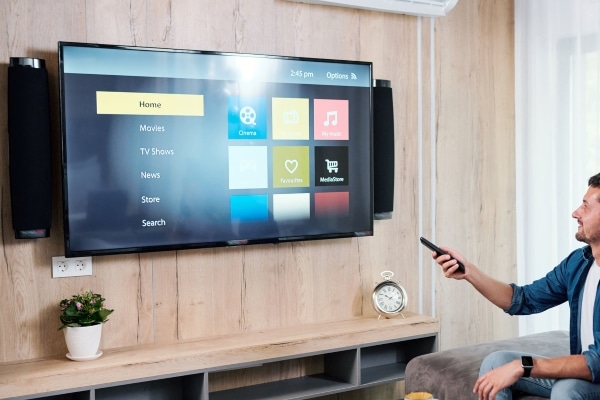 ନିର୍ଦ୍ଦେଶ:
ନିର୍ଦ୍ଦେଶ:
- Key ଟି ଚାବି ଦବାନ୍ତୁ: “ଠିକ ଅଛି” ଏବଂ “ଟିଭି” |
- ଟିଭିରେ ଥିବା LED କୁ ଦୁଇଥର ink ଲସିବାକୁ ଅପେକ୍ଷା କରନ୍ତୁ |
- “977” କୋଡ୍ ପ୍ରବେଶ କରନ୍ତୁ | ଯଦି “POWER” ବଟନ୍ 4 ଥର ଲାଲ୍ ink ଲସି ଉଠିଲା, ଏହାର ଅର୍ଥ ହେଉଛି ଡିଭାଇସ୍ ଖୋଲା ଅଛି | ଆପଣ ନୂତନ ଟିଭି ପ୍ରୋଗ୍ରାମିଂ ଆରମ୍ଭ କରିପାରିବେ |
ରିମୋଟଗୁଡିକର ଦ୍ୱନ୍ଦ ଦୂର କରନ୍ତୁ |
ବେଳେବେଳେ ରିମୋଟ୍ ସେଟିଂକୁ ନକ୍ କରାଯାଇପାରେ | ଉଦାହରଣ: ଆପଣ ଭଲ୍ୟୁମ୍ ଡାଉନ୍ ବଟନ୍ ଉପରେ କ୍ଲିକ୍ କରନ୍ତୁ, ଏବଂ ସେହି ସମୟରେ ଚ୍ୟାନେଲ୍ ପରିବର୍ତ୍ତନ ହୁଏ | ତ୍ରୁଟି ନିବାରଣ ସରଳ:
- ରିମୋଟ୍ କଣ୍ଟ୍ରୋଲକୁ କନସୋଲରେ ସ୍ପଷ୍ଟ ଭାବରେ ସୂଚିତ କରନ୍ତୁ | “ଓକେ” ଏବଂ “POWER” ଧରି ରଖନ୍ତୁ | ଦ୍ୱିତୀୟ ବଟନ୍ ର ସୂଚକକୁ ଦୁଇଥର ink ଲକିବା ପ୍ରୋଗ୍ରାମିଂ ମୋଡ୍ କୁ ସ୍ଥାନାନ୍ତରଣକୁ ସୂଚିତ କରେ |
- “3220” ମିଶ୍ରଣକୁ ପ୍ରବେଶ କରନ୍ତୁ |
- କମାଣ୍ଡ୍ ଦ୍ୱନ୍ଦ ସୃଷ୍ଟି କରୁଥିବା ବଟନ୍ ଦବାନ୍ତୁ | ଯଦି ସମସ୍ୟା ଜାରି ରହେ, ଅନ୍ୟ ଏକ କୋଡ୍ ବ୍ୟବହାର କରନ୍ତୁ – “3221” |
ଯଦି ଆପଣ ବିଫଳ ହୁଅନ୍ତି, ସଂଖ୍ୟାଗୁଡିକ ଉଠାଇ ପୁନର୍ବାର ଦ୍ୱିତୀୟ ପର୍ଯ୍ୟାୟକୁ ଫେରନ୍ତୁ | ଏଗୁଡିକ ହୋଇପାରେ: 3222, 3223, 3224 |
ରୋଷ୍ଟଲେକମ୍ ରିମୋଟ କଣ୍ଟ୍ରୋଲର କାର୍ଯ୍ୟ ଏବଂ ଏହା ସହିତ କାର୍ଯ୍ୟ କରିବାର ନୀତି ବିଷୟରେ ଅଧିକ ବିବରଣୀ ଭିଡିଓରେ ବର୍ଣ୍ଣନା କରାଯାଇଛି: https://youtu.be/s31BOdUKu-k ଟିଭି ଏବଂ ସେଟ୍-ଟପ୍ ବକ୍ସ ରିମୋଟ କଣ୍ଟ୍ରୋଲ ହେଉଛି ଏକ ଆଧୁନିକ ଉପକରଣ ଯାହା ଆପଣଙ୍କୁ ଅନୁମତି ଦିଏ | ଡିଭାଇସ୍ ଟର୍ନ୍ ଅନ୍ କରନ୍ତୁ, ଭଲ୍ୟୁମ୍ ଆଡଜଷ୍ଟ୍ କରନ୍ତୁ, ଚ୍ୟାନେଲ, ମୋଡ୍ ଇତ୍ୟାଦି ସୁଇଚ୍ କରନ୍ତୁ | ସେଠାରେ ସର୍ବଭାରତୀୟ ମଡେଲ ଅଛି ଯାହା ସମସ୍ତ ଟିଭି ପାଇଁ ଉପଯୁକ୍ତ | ସମସ୍ତ କ୍ଷେତ୍ରରେ, କାର୍ଯ୍ୟର ଆଲଗୋରିଦମକୁ ଅନୁସରଣ କରି, ଉପକରଣଟି ସଠିକ୍ ଭାବରେ ବିନ୍ୟାସିତ ହେବା ଆବଶ୍ୟକ |







